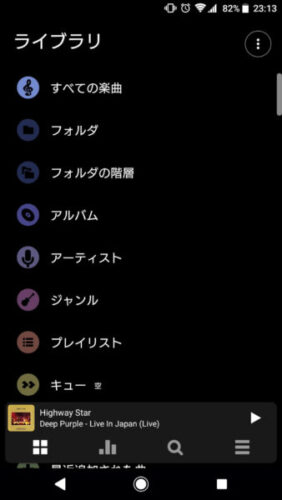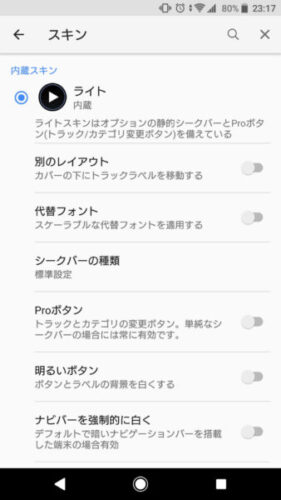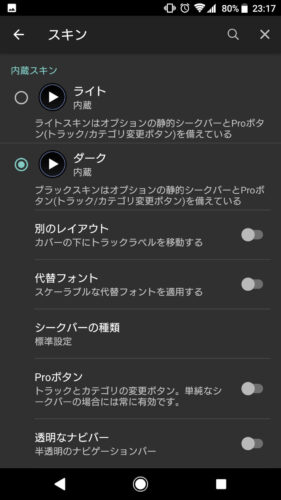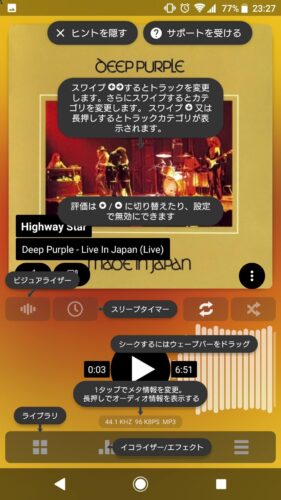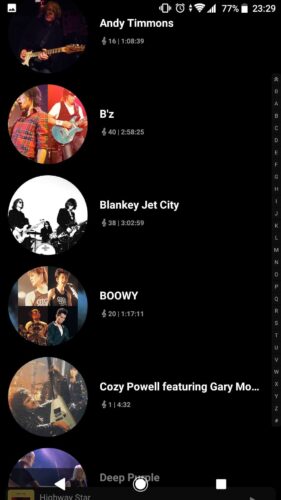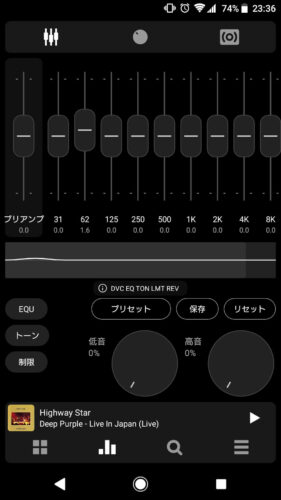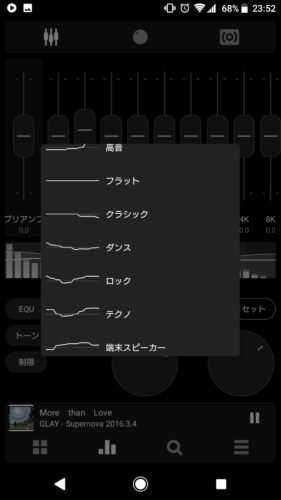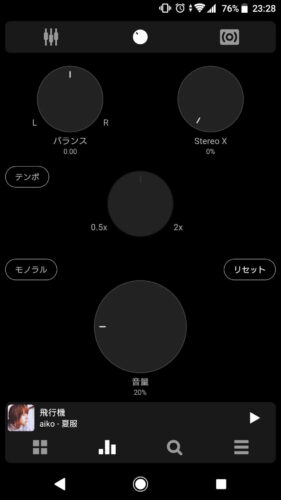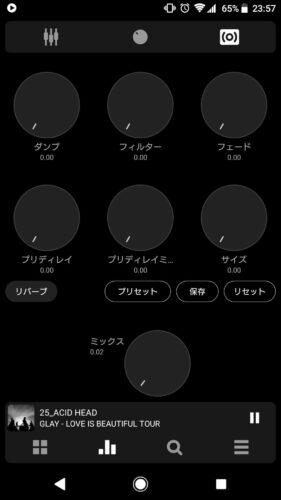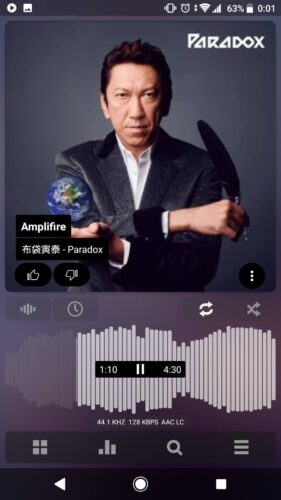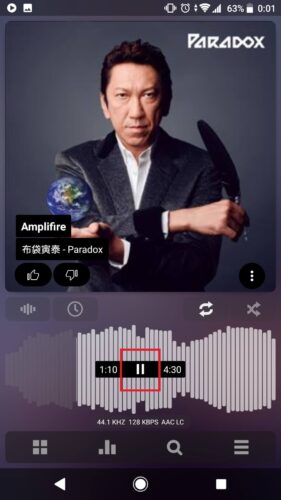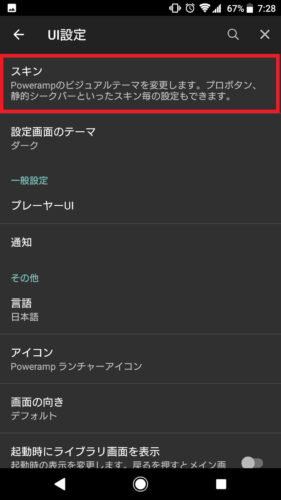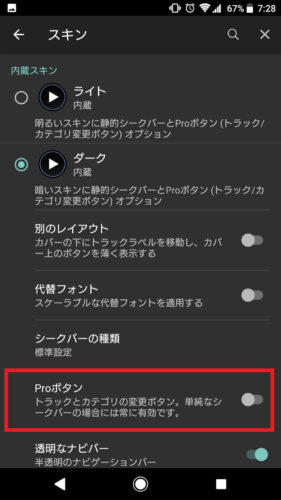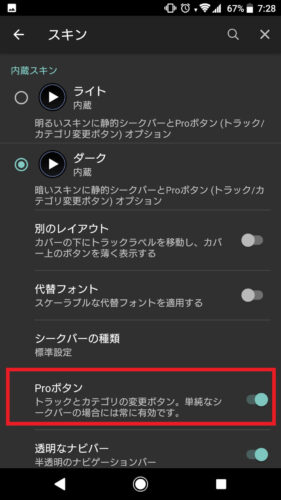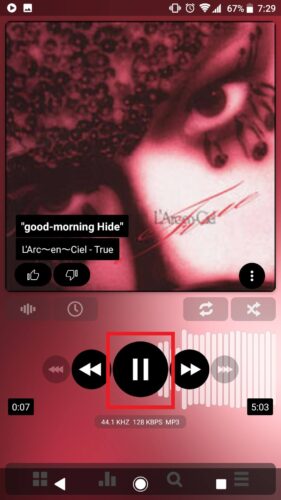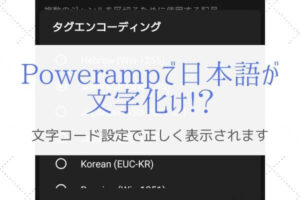「音楽配信サービスじゃなくてシンプルにmp3音楽データを再生できるアプリが欲しい。」
スマホで音楽ファイルを再生するのに良い音楽プレーヤーアプリは無いかな、、と悩んでいませんか。
どうもこんばんは。ネロです。
本記事執筆時点の2019年現在、Amazon Musicやspotifyなどに代表される音楽配信サービスが勢いを増してきています。
でも手持ちの音楽データ(mp3ファイルなど)を再生してオフラインで楽しむ、従来のやり方で音楽を聴いている方もまだまだいらっしゃるでしょう。
音楽データ再生で重要になるのが音楽プレーヤーアプリ。
クールでオシャレなデザインなら使っているだけで楽しめますし、分かりやすく直感的な画面であればストレスなく目的の曲を再生できます。
このようにデザインや操作感、細かな機能が音楽鑑賞に大きな影響を与えることは間違いありません。
そのためいくつもの音楽プレーヤーアプリをインストールし試しては消し、を繰り返していませんか?
本記事で紹介する『Poweramp』はそんな音楽プレーヤー探しに終止符を打ってくれるアプリです。
ぼくもいろんな音楽プレーヤーアプリを試して探し続けた結果、今では『Poweramp』一択になりました。
本記事を読めば音楽プレーヤーを探し求めることも無くなります。
それではご覧ください。
タップできる目次
シンプル&クールでかっこいい画面デザイン
音楽プレーヤでまず重要なのはユーザーインターフェースデザイン。
ユーザはアプリを起動して目に飛び込んでくる雰囲気とすぐに曲を探したり再生したりた操作感の第一印象で、
「このアプリは当たりだな。」
「このアプリ使いにくい!イマイチ」
といった判断を無意識に瞬時に行います。
シンプルで無駄のないデザイン
Powerampは余計な装飾やカラフルさがなく無駄のないデザイン。
スキン設定で白ベースか黒ベースか選択できます。
ぼくはシンプルで高級感のあるダークスキン設定が好みです。
男性は黒が好きな方が多いためダークスキンを選択されることが多いのではないでしょうか。
ダークスキン設定だと画面が全体的に黒くなるため、スマホの消費電力を抑えられるというメリットもあります。
アイコン中心のデザインで直感的な操作が可能
Powerampで必要な操作は基本的にアイコンベースで表示されています。
そのため画面がスッキリ、直感的に分かりやすく操作に迷いません。
上の画面はPowerampで曲を再生中に表示される画面です。
文字がほとんどなくアイコンのみが表示されているためスッキリしていると感じませんか?
「意味がよく分からないアイコンもあるんじゃないの?」
と思った方もご安心ください。
Powerampにはいつでもアイコンの説明を表示できるヘルプ機能があります。
驚いたのは現在表示中の画面上のアイコン位置に重ねて説明文が表示されること。
わざわざ別画面やブラウザが立ち上がらないため、どの位置のアイコンの説明かはっきり分かります。
アイコンの意味を確認したらすぐ元の操作に戻れるのも操作していてストレスになりません。
アルバムアートでミュージシャン/アルバムが見つけやすい
Powerampではアーティストごと、アルバムごとに画像を自動的に設定してくれます。
「名前が表示されていれば画像は要らないんじゃない?」 と思われるかもしれません。
しかしリスト表示したときに画像があると直感的に確認できるため、圧倒的に目的のアーティスト/アルバムを探しやすくなります。
インターネットに接続できる環境であれば自動で画像を探して設定してくれるのも嬉しいところ。
音質にこだわるあなたへ。細かな音質設定が可能。
音楽プレーヤで欠かせない要素は音質です。
いくらデザインが優れていても音質がダメダメならば音楽プレーヤとしてはNGですよね。
Powerampは細かな音質設定が行えるようになっており、あなたの好みや曲に合わせて音質を選べます。
イコライザー機能を搭載
最近のアプリでは標準的になってきたイコライザー機能を標準搭載しています。
そこまで音質にこだわらない方なら標準設定でも全く問題はありません。
でも曲によって音の雰囲気を変えたいとこだわる方には嬉しい機能ですね。
高音、低音をダイヤル目盛式にアナログ調整可能
「あまり細かくイコライザー設定するのはめんどくさい」
というぼくと同じめんどくさがりな方のために、高音域・低音域のレベルを調整できるダイヤルが用意されています。
それぞれのダイヤルを回すと画面中断の波形に白い山が表示され、ダイヤル値に応じて変化します。
山が高いほど音が強く、山が低いほど弱くなります。
高音、低音の2種類をざっくり調整したい方におススメですね。
イコライザープリセットで簡単設定
前項目と同じく、細かいイコライザー設定がめんどくさい方向けにイコライザープリセットが用意されています。
イコライザープリセットは、曲のジャンルに応じた音質設定があらかじめ登録されている機能です。
例えば「ロック」「クラシック」「ライブ」など。
一発ジャンルにあった音質に替えることができるため、いちいちイコライザーを調整しなくて済みます。
その他にもかゆいところに手が届く設定
他にもPowerampには音にこだわる人に嬉しい機能がまだまだあります。
- 左右バランス
- テンポ設定
更にはギターエフェクターのような機能まで。
- ディレイ
- フィルター
- フェード
スマホアプリでこれだけの音質設定があれば十分と言えます。
またスマホアプリPowerampで音楽を聴く場合、大抵はイヤホンを使うでしょう。
いくらアプリの音質が良くてもイヤホンで音質が悪くなっては意味がありません。
とは言えイヤホンにそこまでお金を掛けられる人ばかりでもないですよね。
安くても日常レベルなら十分な音質のイヤホンが理想です。
ぼくは長年Bluetoothイヤホン『MDR-EX31BN』を愛用しています。
1万円を切る安さで音質、デザインのバランスが良くとても気に入っているアイテムで、こちらの記事で紹介していますのでご覧ください。
「こういうのがあったらいいな」に答える音楽再生機能
Powerampの音楽再生機能は、必要最低限ながらこれは欲しいという機能を備えています。
波形スライドで早送り⇔巻き戻し
音楽プレーヤアプリで早送り、巻き戻しのやり易さは大事なポイント。
Powerampでは曲全体が波形で表示されるため、目的に位置をタップすれば早送り・巻き戻しが簡単にできます。
波形表示されると時間割合だけでなく音量の大小も分かります。
例えば
「この位置は音量が小さくなっているから1番と2番の間だな。なら2番から聴きたいならこの位置をタップすればいい。」
といった早送りが可能なんです。
スリープタイマーは必需品
ぼくはたまーに寝ながら音楽を極小ボリュームで聴くことがあります。
そのまま朝まで音楽が流れっぱなしにならないよう、スリープタイマーはとても有難い機能の一つ。
スリープタイマーは最大120分まで設定可能。
また「再生中の曲は最後まで演奏する」オプションを選ぶと、タイマー時間が来ても現在再生中の曲は最後まで流してくれます。
スマホがロックされても音楽操作をしやすく:「ロックスクリーン」
スマホで音楽を聴いている途中でロックされたとき、曲操作のために毎回ロックを解除するのは正直面倒ですよね。
Powerampではスマホロック画面でも音楽再生画面を表示するようオプション設定が可能です。
Poweramp画面だけがロック画面前面に表示され、他のスマホ操作はロックされたまま。
スマホロック機能を使っているぼくには便利で、とても気に入っている機能です。
「Poweramp」ちょっと残念なところ
Powerampはシンプルなデザインで高機能と優れたアプリですが、少し残念な点もあります。
スマホアプリでは少々価格が高め
Powerampは有料アプリです。
価格は588円(※2019年10月現在)と正直スマホアプリとしては少々高め。
しかし月額料金ではなく買い切り料金のため、最初に払ってしまえばずっと使えます。
定期的な更新料も必要ありません。
Powerampはこれだけ高機能なアプリ。
ワンコイン+αという一度きりの料金であれば出す価値は充分にあります。
一時停止ボタン表示が小さい
音楽再生中画面の一時停止ボタンサイズが小さいんです。
再生ボタンに比べると違いがはっきり分かります。
ただ指でタップできない程では無く中央付近をタップすればきちんと認識してくれます。
逆に一時停止アイコンが小さいことで、再生中である事が直感的に分かりやすくなっています。
まとめ:ランチ一回分の買い切り額ならお得
ぼくもいろんな音楽プレーヤーを試して最後にたどり着いたのが「Poweramp」です。
有料アプリのためお金がかかりますが、買い切り価格でランチ一回分の価格だったため正直大満足。
機種変更しても再購入の必要はないため何度も機種変更しているぼくも助かっています。
Powerampを使えば、きっと音楽プレーヤーを探すことは無くなりますよ。
それでは。
※【Android】Google Playから「Powerampを」ダウンロード